Appleの最新のiPhoneのいずれかにアップグレードした場合でも、現在のデバイスを最新のiOSソフトウェアリリースに更新した場合でも、バッテリーの寿命が以前とは異なることに気付いたかもしれません。 バッテリーの寿命は、iPhoneの最も重要な側面の1つです。 結局のところ、バッテリーが切れている場合は無駄です。
問題が発生している場合は、汗を流さないでください。 iPhoneから最大限のバッテリーを使用できるようにするためにできることをいくつか紹介します。
コンテンツ
- 低電力モード
- バッテリーホギングアプリを殺す
- メールフェッチ
- 視覚効果
- 暴走アプリ
- スタックしたメール
- 関連記事:
低電力モード
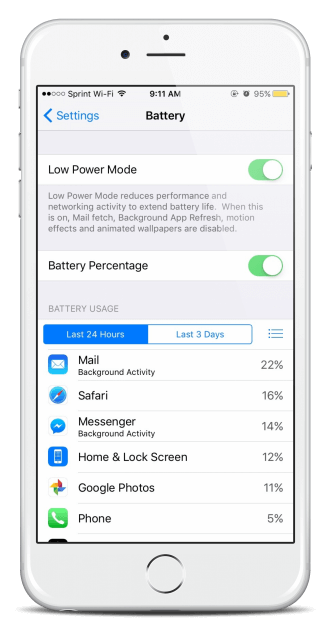
iOS 9で、Appleは低電力モードと呼ばれる新機能を導入しました。これは、バッテリーを消耗するバックグラウンドアクティビティの数を無効にして、バッテリー寿命を数時間節約します。 カレンダーとメールの即時通知に依存している場合は、バックグラウンドアプリのアクティビティをオフにするため、低電力モードはおそらく最適なオプションではないことに注意してください。 ただし、多くの人にとって、これはiPhoneのバッテリーを節約するための素晴らしい方法です。これにより、ユーザーは設定アプリをいじくり回すのではなく、1つのオプションをオンにするだけで済みます。
iPhoneは、20%に達すると、低電力モードに入るかどうかを自動的に尋ねますが、[設定]> [バッテリー]に移動して手動で有効にすることもできます。 この機能は、しばらくの間充電器にアクセスできないことがわかっている場合に特に便利です。
バッテリーホギングアプリを殺す
iPhoneのバッテリーをすべて使い果たすのが大好きな特定のアプリがあります。 最初に行うことは、どのアプリがバッテリーを消費しているかを見つけるために少し調査作業を行うことです。 これを行うには、[設定]> [バッテリー]に移動します。 ここでは、過去24時間または先週のアプリごとの消費電力を確認できます。 たとえばYouTubeなどの特定のアプリを常に使用している場合、そのアプリが大量のバッテリーを使用していることは理解できます。 主に、バックグラウンドで大量の電力を消費しているアプリをターゲットにします。
これらのアプリを使用する最善の方法は、重要な情報をアプリに依存しない場合は、バックグラウンドアクティビティをオフにすることです。 たとえば、今後の通知を送信するサードパーティのカレンダーアプリを使用している場合 イベント、バックグラウンドアクティビティをオフにすることは、それらを受け取らなくなるため、お勧めできません。 通知。 ただし、FacebookやTwitterなどの他のアプリは、誰かがあなたの猫の写真を「いいね」するたびにプッシュ通知を送信するように設定されている場合、大量のバッテリーを消費している可能性があります。 これらの通知をオフにすると、おそらく生き残り、余分なバッテリー寿命を楽しむことができます。
メールフェッチ
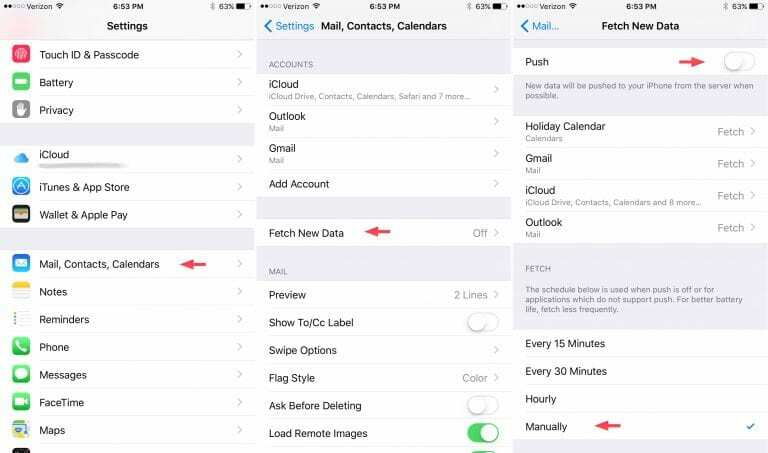
iPhoneのメールクライアントの大多数は、「プッシュ」と呼ばれるシステムを使用しています。このシステムは、メールサーバーをリアルタイムでアクティブにチェックし、何か新しいものが入ったときにアラートをプッシュします。 ご想像のとおり、この絶え間ないバックグラウンドアクティビティは、バッテリーを大量に消費する可能性があります。
iPhoneで低電力モードがアクティブになっている場合、「プッシュ」は無効になり、「フェッチ」と呼ばれる電力消費の少ないシステムが使用されます。 メールサーバーを常に監視するのではなく、フェッチは事前設定された間隔で、またはメールアプリを開いたときに新着メールをチェックするだけです。
フェッチを優先してプッシュをオフにするには、[設定]> [メール、連絡先、カレンダー]> [新しいデータのフェッチ]に移動します。 画面上部の[プッシュ]オプションがオフになっていることを確認してから、下部でメールデータを取得する間隔を選択します。 バッテリーを最大限に節約するには、「手動」を選択して、アプリを開いたときにのみメールをチェックします。
視覚効果
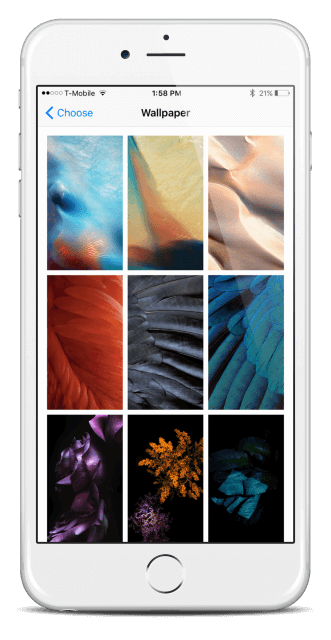
マイナーに見えるかもしれませんが、動的な壁紙またはパースペクティブズームのいずれかを壁紙でアクティブにすると、バッテリーが大幅に消耗します。 これらの機能は低電力モードでは無効になっていますが、この問題を完全に回避するには、[設定]> [壁紙]に移動し、[静止]壁紙を選択して、遠近法ズームがオフになっていることを確認してください。
暴走アプリ
ストアからの無料アプリは気に入っていますが、暴走するアプリには注意してください。 それらは、バッテリーの消耗の問題の最大の原因の1つになることがあります。
その原因は、データの送受信を必要とする処理の途中で中断されたアプリ(または、通常は1つだけ)です。 アプリがこれに対処するように適切にコーディングされていない場合、アプリは送受信を完了しようとし続けますが、毎回失敗します。 ただし、処理時間、バッテリー、場合によってはデータを消費します。
これを修正するには、アプリを特定して強制終了するか、場合によっては削除して再インストールする必要があります。 [設定] / [バッテリー]に移動し、一番下までスクロールして、 使用法と 待機する. それらがまったく同じである場合、それは本当の暴走アプリです。
スタックしたメール
iOS 9.2のリリースにさかのぼると、iPhoneでの作業からMicrosoftExchangeを使用していた人々のバッテリー残量が少ないという問題がありました。
アプリがメールで、電話にMicrosoft Exchangeアカウントがある場合、問題の原因となっているのはExchangeアカウントです。 これは、MicrosoftのActiveSyncプロトコルのバグです。 これを修正するには、Exchangeアカウントを削除し、電話を再起動して再度追加するか、でのすべてのスイッチをオフにします。 設定/メール、連絡先、カレンダー. 再起動してから、電源を入れ直します。
また、メールアプリの送信トレイに、電池の問題の原因となる可能性のあるメールが詰まっている可能性もあります。 上の記事を確認してください スタックしたメールに関する問題を修正する方法.
もちろん、これらの設定をいじりたくなく、バックグラウンド通知を見逃す心配がない場合は、いつでも本格的な低電力モードを手動でオンにすることができます。 いずれにせよ、余分なバッテリー寿命をお楽しみください!